Oglas
Kateri prvi: zavihki brskalnika ali okna brskalnika? Ne vem, ampak jaz stori vedeti, kako jih obdržati v skladu.
Prej smo vam pokazali nekaj neverjetni načini upravljanja kartic v Firefoxu 12 neverjetno uporabnih načinov upravljanja več zavihkov v FirefoxuVsi potrebujemo razširitev (ali deset!), Da se brez težav borimo zavihke brskalnika. Zlasti vi, založnik zavihkov. Preberi več . Zdaj je čas za obvladovanje upravljanja kartic v Chromu. Poglejmo, kaj je mogoče, ne da bi namestili eno samo razširitev. Pokazali vam bomo kombinacijo tipkovnih bližnjic in nasvetov na osnovi miške, ki bodo olajšali, lažje in morda celo uživali v upravljanju z zavihki.
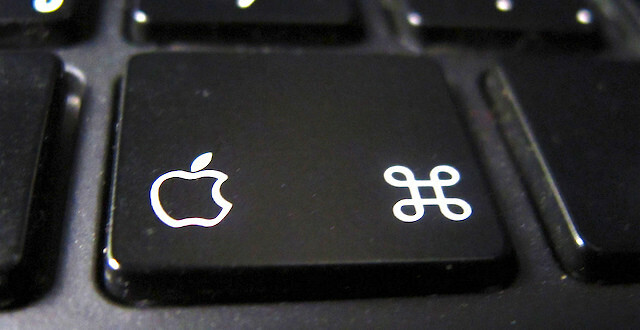
Ne pozabite, če uporabljate Mac, boste morali zamenjati Ctrl s Cmd in Alt s Možnost da uporabimo bližnjice na tipkovnici, ki jih razpravljamo tukaj.
Odpiranje in zapiranje zavihkov
Začnimo z najosnovnejšimi od vseh dejanj brskalnika: odpiranjem in zapiranjem zavihkov. V Chromu lahko odprete nov zavihek s Ctrl + T in trenutni zavihek zaprite z
Ctrl + W. Za zapiranje zavihkov Ctrl + F4 ali deluje tudi srednji klik z miško. Povezavo lahko povlečete in spustite na aktivni zavihek, da jo odprete tam. Če želite povezavo odpreti v novem zavihku, jo povlecite in spustite na katero koli mesto na vrstici z zavihki.Če želite odpreti katero koli povezavo na spletni strani na novem zavihku ozadja, namesto da bi se pomaknili skozi njen kontekstni meni, pritisnite Ctrl + Enter. Dodajanje Shift ključ t.i. Ctrl + Shift + Enter namesto tega odpre povezavo na novem zavihku novega besedila. Če želite odpreti povezavo v novem oknu, poskusite Shift + Enter. Lahko zamenjate Vnesite tipko z levim klikom miške v teh bližnjicah.
Ti lahko program Chrome za odpiranje določenega niza zavihkov Kako odpreti več posebnih zavihkov ob zagonu v ChromuPovečate lahko svojo produktivnost tako, da nastavite Chrome, da zažene določen nabor zavihkov. Preberi več ob vsakem zagonu, če pa želite imeti na voljo le peščico zavihkov za hiter dostop, jih pripnite v Chrome. To naredite za vsak zavihek z Pin Tab možnost iz njenega kontekstnega menija. Za to ni nobene bližnjice na tipkovnici. Vendar bi moralo biti, kajne?
Tu je natančen trik, če želite, da se rezultati iskanja za poizvedbe v večnamenskem polju odprejo na novem zavihku namesto na trenutnem. Držite pritisnjeno Alt tipko, preden pritisnete Vnesite. Ta-da!
Ponovno odpiranje zaprtega zavihka je ena izmed mojih najbolj priljubljenih funkcij Chroma. Pogosto se počuti kot reševalec življenja! https://t.co/quBJxm95yq
- janelofton (@jane_librarian) 23. februarja 2016
Zaprite zavihek, ne da bi se pomenil? Ne skrbi. Ctrl + Shift + T ga bo oživela. Držite to bližnjico do 10-krat, če želite vrniti zadnje nedavno zaprte zavihke v nasprotnem vrstnem redu, kot ste jih zaprli, tj. Na zadnji, prvi.
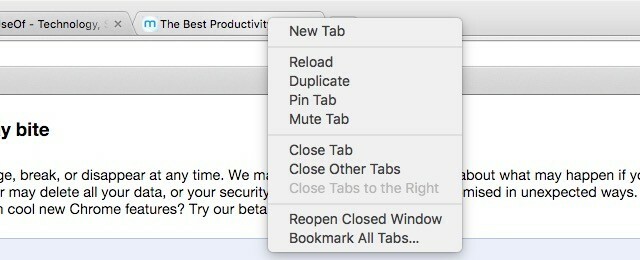
Če vam je ljubše, da kliknete miško nad pritiskom tipke, z desno miškino tipko kliknite kateri koli zavihek in poiščite možnost, da zaprete zavihke in znova odprete zaprte. V tem kontekstnem meniju boste našli več uporabnih možnosti, vključno s Zaprite druge zavihke, Zaprite zavihke na desni, in Podvojeno.
Če želite pospešiti zapiranje zavihkov, ima Chrome za vas poskusno funkcijo. Lahko ga omogočite prek krom: // zastave. Iskati Omogoči hitro zavihek / okno (Namig: uporaba Ctrl - F). To je tisto!
Medtem ko spreminjate, boste morda želeli omogočiti to drugo funkcijo: Omogoči način samodejnega ponovnega polnjenja brez povezave. Tako boste zagotovili, da če se brskalnik obnovi po neuspeli internetni povezavi, vam ni treba vsakega zavihka nalagati ročno. Chrome omogoči, ko omogočite to nastavitev.
Če želite naložiti samo vidne zavihke, namesto tega poskusite: Samo vidni zavihki samodejno naložijo. Za uveljavitev teh sprememb boste morali znova zagnati Chrome.
Upravljanje sistema Windows
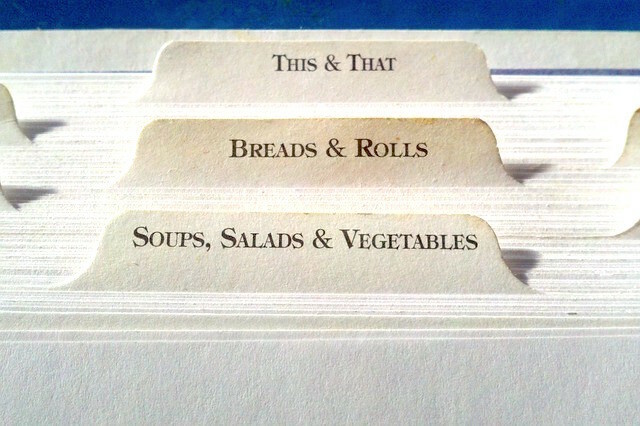
Priporočamo, da spletno bivanje razdelite na ločena (logična) okna. Tako je lažje slediti zavihkom.
Če želite odpreti novo okno, je vse, kar morate storiti Ctrl + N. Seveda se lahko odpravite na daljšo pot in uporabite Datoteka> Novo okno narediti isto stvar. Če želite premakniti zavihek iz obstoječega okna v novo, ga preprosto povlecite iz trenutnega okna. Sredi poti si premislil? Hit Esc in ta zavihek se bo vrnil v prvotni položaj.
Če želite premakniti kup zavihkov v novo okno, najprej pridržite Shift tipko, preden jih izberete enega za drugim. Zdaj povlecite celoten komplet iz trenutnega okna.
Če pogosto uporabljate Chromov način brez beleženja zgodovine, si zapomnite bližnjico Ctrl + Shift + N hitro predstaviti novo okno brez beleženja zgodovine (in zapomni si to, ko boš v spletnem beleženju beležil zgodovino 4 stvari, ki jih je treba ohraniti v mislih, ko greste v spletNačin brez beleženja zgodovine (ali zasebno brskanje na splošno) morda ni tako varen, kot se vam zdi. Tukaj je nekaj pomembnih stvari, ki jih morate upoštevati, preden to storite naslednjič. Preberi več ). Način brez beleženja zgodovine je odličen za naloge, kot so iskanje cenejših ponudb med nakupovanjem Ne samo za porno: druge uporabe za zasebno brskanjeNačin zasebnega brskanja ima še mnoga druga imena, med drugim »način brez beleženja zgodovine« v Chromu in »InPrivate brskanje« v Internet Explorerju. Nekateri navajajo način zasebnega brskanja kot "porno način", vendar to ni samo za porno odvisnike. Lahko... Preberi več , prijava v račune na izposojenem računalniku in tiskanje več kuponov.
Enostavno preklapljanje z zavihki
Po zavihkih Chrome lahko kolesarite v smeri naprej Ctrl + Tab ali v smeri nazaj s Ctrl + Shift + Tab. Uporabniki Mac, poslušajte. Za te bližnjice za preklapljanje na zavihkih se boste morali držati Ctrl tipko tudi v OS X namesto da bi prešli na Cmd ključ.
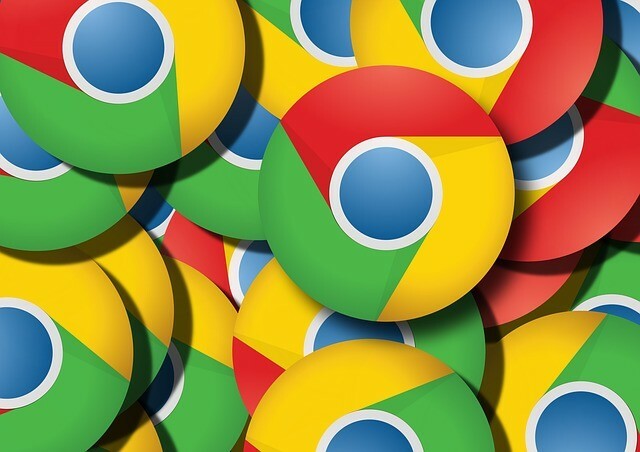
Mimogrede, če imate sistem Windows, lahko uporabite tudi to Ctrl + Pg dn za prehod na naslednji zavihek in Ctrl + Pg gor za prehod na prejšnji zavihek. Uporabniki Maca lahko uporabljajo tudi Cmd + Možnost + puščica desno / levo za kroženje po zavihkih. Po pričakovanjih vas z desno puščico za bližnjico preusmerite na naslednji zavihek, z levo pa na prejšnji zavihek.
Ali ste vedeli, da lahko udarite Ctrl + 1 za prehod na prvi zavihek, Ctrl + 2 iti drugi zavihek in tako naprej? Deluje do osem zavihkov, tj. Do Ctrl + 8. Tam je nalogo, dodeljeno Ctrl + 9. Vedno vas pripelje do skrajnega desnega zavihka v trenutnem oknu. Ni pomembno, ali imate odprtih pet zavihkov ali sto. Ctrl + 9 vas bo vedno pripeljal do prvega zavihka na desni.
Tiho zavihki
Trenutno imam v Chromu odprtih 54 zavihkov.
IN NI ENO ZGODBENE GLASBE NE BOJO! AAAAAGHAGHAGH
- Michael Hirst (@DJShenny) 16. februarja 2016
Pri samodejnem predvajanju avdio in video vsebine, ki je vdelana v spletne strani, ne morete veliko storiti, vsaj pa jo lahko zaprete tako, da jo izklopite. Spletni uporabniki so hrepeneli po možnosti izključitve zavihkov, da je večina najboljših brskalnikov ugodila njihovi želji in jo dodala kot izvorno funkcijo. Toda Chrome je prvi prišel tja Sovražim Google Chrome, ampak sem ujet v to. Evo zakajV Chromu vs. Firefox vojna, sem na strani Googlovih uporabnikov. Ampak nočem. Chrome je moj izbrani brskalnik, saj ima funkcije, brez katerih ne morem živeti. Preberi več .
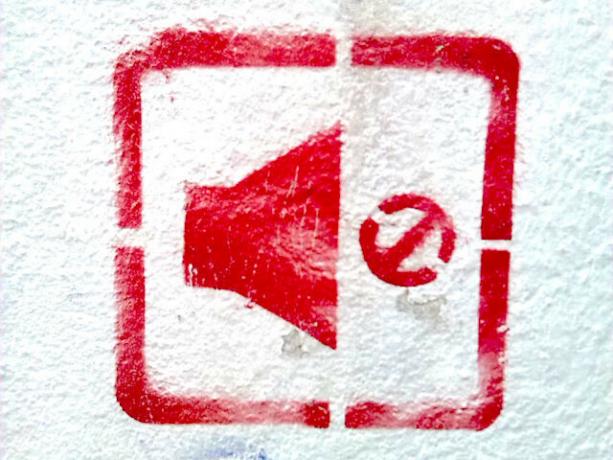
Chrome - kot tudi brskalniki, kot sta Safari in Firefox - omogoča izključitev katerega koli zavihka prek menija z desno miškino tipko ali kontekstnega menija. Na zavihkih, ki predvajajo zvok / video, boste videli tudi majhno ikono glasnosti. V Safariju in Firefoxu s klikom na ikono na katerem koli zavihku izklopi ta zavihek. To ne bo delovalo v Chromu razen greš v krom: // zastave, nastavite Omogoči nadzor zvočnega zaviranja v zavihkih oznako omogočeno in znova zaženite Chrome.
Zaustavitev zavihkov
Google si prizadeva za odpravo funkcije za zavihek, ki je del pogona težave s pomnilnikom v Chromu Tako Google odpravlja Chromove težave s spominom in zavrača zavihkeGoogle Chrome je ravno tako počasen in moteč. Prav? Google zdaj v brskalnik uvaja večje spremembe, ki odpravljajo težave s pomnilom in aktivno zavržejo neuporabljene zavihke. Preberi več . To funkcijo lahko preizkusite takoj, če nastavite Omogoči zavračanje zavihkov zastava noter krom: // zastave. Ko to storite in znova zaženete Chrome, bo neaktivne zavihke "ubil", da shrani v pomnilnik, vendar jih bo ohranil v vrstici z zavihki. Te zavržene zavihke lahko znova naložite z enim klikom.
Obstaja določen prednostni vrstni red, v katerem bo Chrome zavrgel zavihke. Notranje strani, kot so Zaznamki, so na prvem mestu. Pripeti zavihki in aktivna zavihka so zadnji, in to samo takrat, ko se izvajate res malo pomnilnika.
Zavrženje zavihkov je le eno izmed skrite nastavitve Chroma 10 Skrite nastavitve Chroma, ki bi jih morali spremenitiNastavitve Chroma so več kot osnovne nastavitve, ki ste jih naredili ob prvi nastavitvi brskalnika. Poglejmo, kaj vključuje. Preberi več s katerimi lahko eksperimentirate.
Označevanje vseh odprtih zavihkov v enem poteku
Chrome je zdaj videti kot moji možgani z vsemi temi zavihki, ki sem jih odprl. pic.twitter.com/ckATMpcKQj
- M19RCH (@Comanda_x) 16. februarja 2016
Včasih se znebite odprtih jezičkov in začnete s povsem novim jezičkom, je najbolj neposreden način, da si povrnete nekaj prostora za glavo in začnete znova dihati.
Ni vam treba izgubiti nobenega uporabnega odprtega zavihka ali ga celo zaznamovati drug za drugim, da jih shranite za drug dan. Odstavite celoten kup v eno mapo v svojih zaznamkih in ga obnovite v nekaj klikih, ko ste pripravljeni, da se še enkrat lotite vseh teh zavihkov.
Če želite v enem posnetku zaznamiti vse odprte zavihke, z desno miškino tipko kliknite kateri koli zavihek in kliknite Zaznamek Vsi zavihki… V kontekstnem meniju shranite vse te zavihke v novo, namensko mapo. Ko jih želite znova odpreti, z desno miškino tipko kliknite mapo in boste lahko izbrali, ali jih želite odpreti skupaj v trenutnem oknu ali v novem oknu.
Čas je, da zavijete
zabavno dejstvo: če imate v mobilnem kromu več kot 99 zavihkov, se število zavihkov samo prikaže ': D'
v sorodnih novicah bi lahko imel majhno težavo
- ta oseba Sheila (@sheilamakegames) 24. februar 2016
Chromove vgrajene funkcije za upravljanje kartic so dobro mesto za začetek nadzora nad zavihki. Tudi če imate odprto smešno število njih, še vedno upamo na vas, dokler se držite nekaterih dobrih navad za ukvarjanje z zavihki. In ne samo v Chromu, ampak v kaj brskalnik.
Ali za hitro brskanje uporabljate miško ali tipkovnico? Na katere bližnjice se zanašate, da se premikate in upravljate s Chromovimi zavihki z osnovno hitrostjo? V komentarjih delite svoje najljubše!
Slikovni krediti: čarovnik, ki izvaja trik avtor Andrey_Popov prek Shutterstock, anitakhart preko Spopadcc, mediapinta preko Spopadcc
Akshata se je pred poukom o tehnologiji in pisanju izučil za ročno testiranje, animacijo in oblikovanje UX. To je združilo dve njeni najljubši dejavnosti - smiselnost sistemov in poenostavitev žargona. Pri MakeUseOf Akshata piše o tem, kako najbolje izkoristiti svoje naprave Apple.